视频插入功能应用解析
1、启动编辑器后,首先将视线聚焦于界面左上角的组件功能区。在该区域顶部导航栏中找到并展开「组件」下拉菜单,此时会呈现多种多媒体选项,选择其中的「视频」模块即可进入专用操作面板。
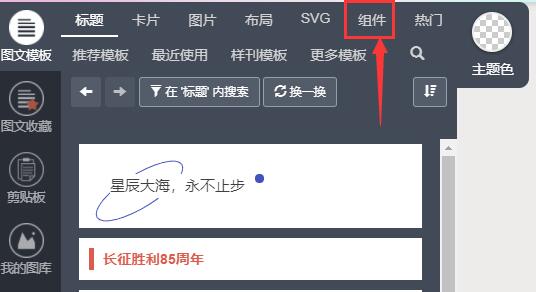
2、系统当前提供三种经过专业设计的视频展示模板,这些预设样式经过视觉优化,能适配不同风格的图文排版需求。通过点击缩略图可实时预览模板效果,建议根据作品整体风格选择匹配的呈现形式。
3、选定模板后,编辑区域将自动生成视频占位框。当光标悬停在视频框架边缘时,界面会触发交互反馈,此时点击激活编辑状态,准备进行核心参数设置。
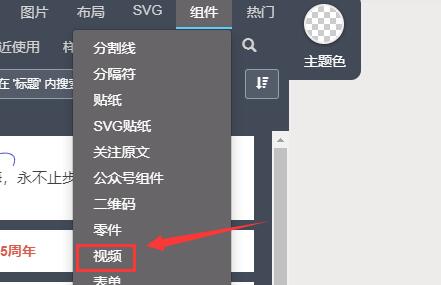
4、进入代码配置界面后,需重点处理视频源数据。平台目前仅支持腾讯视频平台的资源接入,因此需要提前在腾讯视频平台获取目标素材的通用嵌入代码。该代码作为视频资源的数字身份证,是确保内容正常加载的关键要素。
5、在腾讯视频播放页定位到分享功能区,点击展开高级选项面板。这里需特别注意选择「通用代码」复制按钮,而非常规的网页链接。该段包含特定参数的专业代码,能够保障视频在不同平台间的兼容显示。
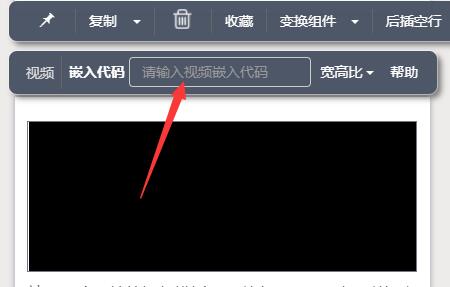
6、将获取的代码段完整粘贴至编辑器指定输入框后,建议先执行本地预览检测。通过点击界面右上角的预览图标,可多终端模拟显示效果,确保视频播放器尺寸适配、功能正常。
7、完成所有配置后,点击确认按钮完成视频元素的最终植入。若需进行多平台分发,可通过顶部的导出功能将完整图文内容无缝迁移至微信公众号后台,在此过程中系统会自动保持视频模块的完整性和功能性。
进阶操作建议:对于需要插入多个视频的复杂排版,建议采用分步插入法,每个视频单独配置后再进行整体布局调整。同时注意视频时长与图文内容的匹配度,过长的视频资源可能影响读者体验。建议在插入前对视频进行必要的剪辑处理,确保核心内容精准传达。
常见问题处理:若出现视频加载异常,首先检查代码是否完整复制,特别注意避免遗漏开头< >标签或结尾</ >闭合标记。其次确认网络环境是否正常,部分企业网络可能对视频域名有限制。最后建议定期清理浏览器缓存,避免因本地数据残留导致显示异常。
通过系统掌握这些操作要点,创作者可以充分发挥秀米编辑器的视频整合优势,制作出兼具视觉冲击力与信息承载力的优质内容。随着平台功能持续升级,建议定期关注官方更新日志,及时获取更丰富的视频展示模板和优化功能。

